NVM をマスターする: Node.js のバージョン管理を簡素化する
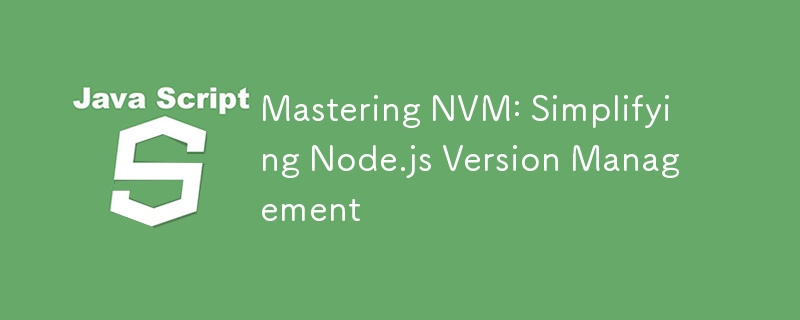
Node Version Manager (NVM) は、さまざまなプロジェクトで異なるバージョンの Node.js を頻繁に切り替える Node.js 開発者にとって不可欠なツールです。レガシー アプリケーションを保守している場合でも、最新の機能を試している場合でも、単にプロジェクトごとに異なるバージョンが必要な場合でも、NVM を使用すると作業が大幅に楽になります。このブログでは、NVM について深く掘り下げ、Node.js のバージョンを効率的に管理するための高度なテクニックとベスト プラクティスを探っていきます。
NVM を使用する理由
NVM の高度な使用法に入る前に、NVM を使用する必要がある理由を簡単にまとめてみましょう:
- バージョン管理: 複数の Node.js バージョンを簡単に切り替えます。
- 環境の分離: 各プロジェクトが競合せずに必要な Node.js バージョンを使用していることを確認します。
- 利便性: Node.js バージョンのインストールと更新を簡素化します。
NVMのインストール
Unix ベースのシステムの場合 (Linux/macOS)
Unix ベースのシステムで NVM を使い始めるには、NVM をインストールする必要があります。インストールプロセスは簡単です:
curl -o- https://raw.githubusercontent.com/nvm-sh/nvm/v0.39.4/install.sh | bash
スクリプトを実行した後、.bashrc、.zshrc、または .profile ファイルに次の行を追加します。
export NVM_DIR="$([ -z "${XDG_CONFIG_HOME-}" ] && printf %s "${HOME}/.nvm" || printf %s "${XDG_CONFIG_HOME}/nvm")"
[ -s "$NVM_DIR/nvm.sh" ] && \. "$NVM_DIR/nvm.sh"
シェル設定をリロードします:
source ~/.bashrc # or ~/.zshrc, ~/.profile depending on your shell
Windowsの場合
Windows の場合は、Windows 環境に合わせて調整された同様のツールである nvm-windows を使用できます。
- nvm-windows リポジトリからインストーラーをダウンロードします。
- インストーラーを実行し、画面上の指示に従います。
インストール後、新しいコマンド プロンプトを開いてインストールを確認します:
nvm version
基本的な使い方
NVM がインストールされたら、いくつかの基本的なコマンドを説明します:
Node.js バージョンのインストール
任意の Node.js バージョンを指定してインストールできます:
nvm install 14.20.1 # Install Node.js 14.20.1 nvm install 18.0.0 # Install Node.js 18.0.0
インストールされているバージョンの一覧表示
インストールされているすべての Node.js バージョンを表示するには:
nvm ls
特定のバージョンの使用
現在のセッションの特定のバージョンに切り替えます:
nvm use 14.20.1
デフォルトのバージョンの設定
すべての新しいシェルで使用されるデフォルトの Node.js バージョンを設定します:
nvm alias default 14.20.1
高度な NVM の使用法
基本については理解できたので、高度な NVM テクニックを見てみましょう。
.nvmrc ファイルの操作
.nvmrc ファイルでは、プロジェクトの Node.js バージョンを指定できます。プロジェクトのルート ディレクトリに、必要な Node.js バージョンを含む .nvmrc ファイルを作成します:
14.20.1
プロジェクト ディレクトリに移動したら、次のコマンドを使用して指定したバージョンに切り替えます:
nvm use
ディレクトリに cd したときにバージョンを自動的にロードするシェル関数を使用して、このプロセスを自動化できます。
# Add this to your .bashrc or .zshrc
autoload -U add-zsh-hook
load-nvmrc() {
if [[ -f .nvmrc ]]; then
nvm use
fi
}
add-zsh-hook chpwd load-nvmrc
load-nvmrc
特定の Node.js バリアントのインストール
NVM を使用すると、io.js やさまざまな LTS バージョンなど、Node.js のさまざまなバリアントをインストールできます:
nvm install iojs nvm install --lts
新しいバージョンの確認
Node.js バージョンを最新の状態に保つ:
nvm ls-remote
このコマンドは、利用可能なすべての Node.js バージョンを一覧表示し、新しいバージョンがリリースされているかどうかを確認できます。
Node.js バージョンのアンインストール
未使用の Node.js バージョンを削除してスペースを解放します:
nvm uninstall 14.20.1
スクリプトの自動化
自動化および CI/CD パイプラインの場合、スクリプト内で NVM を使用できます。 bash スクリプトで NVM を使用する方法の例を次に示します:
#!/bin/bash export NVM_DIR="$HOME/.nvm" [ -s "$NVM_DIR/nvm.sh" ] && \. "$NVM_DIR/nvm.sh" nvm install 14.20.1 nvm use 14.20.1 node -v
グローバルパッケージの管理
グローバル パッケージは Node.js バージョンごとにインストールされます。これを効率的に管理するには、nvm の reinstall-packages コマンドを使用します:
nvm install 18.0.0 nvm reinstall-packages 14.20.1
このコマンドは、バージョン 14.20.1 から 18.0.0 までのすべてのグローバル パッケージを再インストールします。
Docker での使用
Docker を使用するプロジェクトの場合、NVM を使用して Node.js をインストールすることで Dockerfile を合理化できます:
FROM ubuntu:20.04 # Install dependencies RUN apt-get update && apt-get install -y curl # Install NVM RUN curl -o- https://raw.githubusercontent.com/nvm-sh/nvm/v0.39.4/install.sh | bash # Set up NVM environment ENV NVM_DIR /root/.nvm ENV NODE_VERSION 14.20.1 RUN . $NVM_DIR/nvm.sh && nvm install $NODE_VERSION # Ensure Node.js is available ENV PATH $NVM_DIR/versions/node/v$NODE_VERSION/bin:$PATH # Verify installation RUN node -v
トラブルシューティングとヒント
よくある問題
- NVM コマンドが見つかりません: シェル設定ファイルが NVM を正しくソースしていることを確認してください。
- 権限の問題: 適切な権限でコマンドを実行するか、NVM インストール パスを調整します。
ベストプラクティス
- NVM を定期的に更新する: 新機能やバグ修正の恩恵を受けるために、NVM 自体を常に最新の状態に保ちます。
- .nvmrc ファイルを使用する: これにより、開発環境と CI パイプライン間の一貫性が確保されます。
- グローバル パッケージ管理: 一貫性を維持するために、Node.js バージョン間でグローバル パッケージを定期的に同期します。
結論
NVM は、Node.js 開発ワークフローを大幅に合理化できる強力なツールです。 NVM をマスターすると、複数の Node.js バージョンを簡単に管理し、プロジェクトの互換性を確保し、クリーンな開発環境を維持できます。経験豊富な開発者でも、Node.js を始めたばかりでも、NVM をツールキットに組み込むことで生産性と柔軟性が向上します。
コーディングを楽しんでください!
-
 CSSは、属性値に基づいてHTML要素を見つけることができますか?html要素をCSS の属性値でターゲットにするCSSのターゲティング、以下の例に示すように、特定の属性に基づいてターゲット要素をターゲットにすることができます: [type = input] input] フォントファミリー:コンソラ。 } input[type=text] ...プログラミング 2025-07-10に投稿されました
CSSは、属性値に基づいてHTML要素を見つけることができますか?html要素をCSS の属性値でターゲットにするCSSのターゲティング、以下の例に示すように、特定の属性に基づいてターゲット要素をターゲットにすることができます: [type = input] input] フォントファミリー:コンソラ。 } input[type=text] ...プログラミング 2025-07-10に投稿されました -
 ubuntu/linuxにmysql-pythonをインストールするときに\ "mysql_configが見つかりません\"エラーを修正する方法は?mysql-pythonインストールエラー: "mysql_config not obst" をubuntu/linuxボックスにインストールしようとする試みを試みます。このエラーは、MySQL開発ライブラリが欠落しているために発生します。 この問題を解決するには、...プログラミング 2025-07-10に投稿されました
ubuntu/linuxにmysql-pythonをインストールするときに\ "mysql_configが見つかりません\"エラーを修正する方法は?mysql-pythonインストールエラー: "mysql_config not obst" をubuntu/linuxボックスにインストールしようとする試みを試みます。このエラーは、MySQL開発ライブラリが欠落しているために発生します。 この問題を解決するには、...プログラミング 2025-07-10に投稿されました -
 Javaのコレクショントラバーサルのために、for-for-eachループとイテレーターを使用することにパフォーマンスの違いはありますか?vs. Iterator:コレクショントラバーサルの効率この記事では、これら2つのアプローチの効率の違いを調査します。内部的にiteratorを使用します: list a = new ArrayList (); for(整数整数:a){ integer.toString(); } ...プログラミング 2025-07-10に投稿されました
Javaのコレクショントラバーサルのために、for-for-eachループとイテレーターを使用することにパフォーマンスの違いはありますか?vs. Iterator:コレクショントラバーサルの効率この記事では、これら2つのアプローチの効率の違いを調査します。内部的にiteratorを使用します: list a = new ArrayList (); for(整数整数:a){ integer.toString(); } ...プログラミング 2025-07-10に投稿されました -
 Pandas DataFrame列を日付ごとにDateTime形式とフィルターに変換する方法は?パンダのデータフレーム列をdatetime形式に変換 シナリオ: データは、ストリングを含むさまざまな形式でしばしば存在します。時間データを操作する場合、タイムスタンプは最初は文字列として表示されますが、正確な分析のためにデータタイム形式に変換する必要があります。この関数は、文字列列の予想...プログラミング 2025-07-10に投稿されました
Pandas DataFrame列を日付ごとにDateTime形式とフィルターに変換する方法は?パンダのデータフレーム列をdatetime形式に変換 シナリオ: データは、ストリングを含むさまざまな形式でしばしば存在します。時間データを操作する場合、タイムスタンプは最初は文字列として表示されますが、正確な分析のためにデータタイム形式に変換する必要があります。この関数は、文字列列の予想...プログラミング 2025-07-10に投稿されました -
 decimal.parse()を使用して指数表記で数値を解析する方法は?指数表記 からの数字を解析する場合、decimal.parse( "1.2345e-02")を使用して指数表記で表現された文字列を解析しようとすると、エラーが発生します。これは、デフォルトの解析方法が指数表記法を認識しないためです。次の例に示すように、numberSty...プログラミング 2025-07-10に投稿されました
decimal.parse()を使用して指数表記で数値を解析する方法は?指数表記 からの数字を解析する場合、decimal.parse( "1.2345e-02")を使用して指数表記で表現された文字列を解析しようとすると、エラーが発生します。これは、デフォルトの解析方法が指数表記法を認識しないためです。次の例に示すように、numberSty...プログラミング 2025-07-10に投稿されました -
 コンテナ内のdiv用のスムーズな左右のCSSアニメーションを作成する方法は?左右の動きのための一般的なCSSアニメーション この記事では、一般的なCSSアニメーションを作成して、その容器の端に到達する左右に移動することを探ります。このアニメーションは、その未知の長さに関係なく、絶対的なポジショニングで任意のdivに適用できます。これは、100%で、divの左のプロ...プログラミング 2025-07-10に投稿されました
コンテナ内のdiv用のスムーズな左右のCSSアニメーションを作成する方法は?左右の動きのための一般的なCSSアニメーション この記事では、一般的なCSSアニメーションを作成して、その容器の端に到達する左右に移動することを探ります。このアニメーションは、その未知の長さに関係なく、絶対的なポジショニングで任意のdivに適用できます。これは、100%で、divの左のプロ...プログラミング 2025-07-10に投稿されました -
 なぜPHPのDateTime :: Modify( '+1 Month')が予期しない結果を生み出すのですか?PHP DateTimeで月数の変更:PHPのDateTimeクラスを操作する場合、数か月を追加または減算する場合、意図した動作を発見します。ドキュメントが警告しているように、これらの操作は見た目ほど直感的ではないため、これらの操作に「注意してください」。 $ date-> modify(...プログラミング 2025-07-10に投稿されました
なぜPHPのDateTime :: Modify( '+1 Month')が予期しない結果を生み出すのですか?PHP DateTimeで月数の変更:PHPのDateTimeクラスを操作する場合、数か月を追加または減算する場合、意図した動作を発見します。ドキュメントが警告しているように、これらの操作は見た目ほど直感的ではないため、これらの操作に「注意してください」。 $ date-> modify(...プログラミング 2025-07-10に投稿されました -
 なぜ私の線形勾配の背景にストライプがあるのか、どうすればそれらを修正できますか?リニアグラデーションからの背景ストライプを追放する 背景に線形勾配プロパティを使用する場合、方向が上または下に設定されているときに顕著なストライプに遭遇する場合があります。これらの見苦しいアーティファクトは、複雑なバックグラウンド伝播現象に起因する可能性があります。その後、線形勾配はこの高...プログラミング 2025-07-10に投稿されました
なぜ私の線形勾配の背景にストライプがあるのか、どうすればそれらを修正できますか?リニアグラデーションからの背景ストライプを追放する 背景に線形勾配プロパティを使用する場合、方向が上または下に設定されているときに顕著なストライプに遭遇する場合があります。これらの見苦しいアーティファクトは、複雑なバックグラウンド伝播現象に起因する可能性があります。その後、線形勾配はこの高...プログラミング 2025-07-10に投稿されました -
 Pythonで変動値を検出するために「if」の代わりに「試行」を使用するのはいつですか?を使用して、「try」vs. "を使用して、python で変数値をテストするために、変数が処理前に値を持っているかどうかを確認する必要がある状況があります。このジレンマは、「if」または「try」コンストラクトを使用するかどうかを決定するときに発生します。あなたの例では、「if」...プログラミング 2025-07-10に投稿されました
Pythonで変動値を検出するために「if」の代わりに「試行」を使用するのはいつですか?を使用して、「try」vs. "を使用して、python で変数値をテストするために、変数が処理前に値を持っているかどうかを確認する必要がある状況があります。このジレンマは、「if」または「try」コンストラクトを使用するかどうかを決定するときに発生します。あなたの例では、「if」...プログラミング 2025-07-10に投稿されました -
 Firefoxバックボタンを使用すると、JavaScriptの実行が停止するのはなぜですか?navigational Historyの問題:JavaScriptは、Firefoxバックボタンを使用した後に実行を停止します ユーザーは、JavaScriptスクリプトが以前の訪問ページを介して回復したときに実行されない問題に遭遇する可能性があります。この問題は、ChromeやInt...プログラミング 2025-07-10に投稿されました
Firefoxバックボタンを使用すると、JavaScriptの実行が停止するのはなぜですか?navigational Historyの問題:JavaScriptは、Firefoxバックボタンを使用した後に実行を停止します ユーザーは、JavaScriptスクリプトが以前の訪問ページを介して回復したときに実行されない問題に遭遇する可能性があります。この問題は、ChromeやInt...プログラミング 2025-07-10に投稿されました -
 MySQLの2つの条件に基づいて行を効率的に挿入または更新する方法は?2つの条件で挿入または更新する 問題説明: 既存の行一致が見つかった場合。この強力な機能により、一致する行が存在しない場合、または一意のキー制約が違反している場合は既存の行を更新する場合、新しい行を挿入することにより、効率的なデータ操作が可能になります。このキーは、テーブル内の一...プログラミング 2025-07-10に投稿されました
MySQLの2つの条件に基づいて行を効率的に挿入または更新する方法は?2つの条件で挿入または更新する 問題説明: 既存の行一致が見つかった場合。この強力な機能により、一致する行が存在しない場合、または一意のキー制約が違反している場合は既存の行を更新する場合、新しい行を挿入することにより、効率的なデータ操作が可能になります。このキーは、テーブル内の一...プログラミング 2025-07-10に投稿されました -
 ChatBotコマンドの実行のためにリアルタイムでstdoutをキャプチャしてストリーミングする方法は?コマンド実行からリアルタイムでstdoutをキャプチャする 再起動のライン(コマンド): print(line) このコードでは、subprocess.popen()関数を使用して指定されたコマンドを実行します。 stdoutパラメーターは、subprocess....プログラミング 2025-07-10に投稿されました
ChatBotコマンドの実行のためにリアルタイムでstdoutをキャプチャしてストリーミングする方法は?コマンド実行からリアルタイムでstdoutをキャプチャする 再起動のライン(コマンド): print(line) このコードでは、subprocess.popen()関数を使用して指定されたコマンドを実行します。 stdoutパラメーターは、subprocess....プログラミング 2025-07-10に投稿されました -
 Codeigniterがmysqliに切り替えた後にmysqlデータベースに接続する理由MySQLデータベースに接続できません:エラーメッセージのトラブルシューティング は、MySQLドライバーからMySQLIドライバーのコードジニターのMySQLIドライバーに切り替えようとする場合、ユーザーは、設定を使用してデータベースサーバーを接続できます。このエラーは、誤ったPHP構...プログラミング 2025-07-10に投稿されました
Codeigniterがmysqliに切り替えた後にmysqlデータベースに接続する理由MySQLデータベースに接続できません:エラーメッセージのトラブルシューティング は、MySQLドライバーからMySQLIドライバーのコードジニターのMySQLIドライバーに切り替えようとする場合、ユーザーは、設定を使用してデータベースサーバーを接続できます。このエラーは、誤ったPHP構...プログラミング 2025-07-10に投稿されました -
 ユーザーローカルタイムフォーマットとタイムゾーンオフセットディスプレイガイドをタイムオフセットでユーザーのロケール形式で表示する をエンドユーザーに提示する場合、ローカルタイムゾーンとフォーマットに表示することが重要です。これにより、さまざまな地理的位置にわたって明確でシームレスなユーザーエクスペリエンスが保証されます。 JavaScriptを使用してこれを達成す...プログラミング 2025-07-10に投稿されました
ユーザーローカルタイムフォーマットとタイムゾーンオフセットディスプレイガイドをタイムオフセットでユーザーのロケール形式で表示する をエンドユーザーに提示する場合、ローカルタイムゾーンとフォーマットに表示することが重要です。これにより、さまざまな地理的位置にわたって明確でシームレスなユーザーエクスペリエンスが保証されます。 JavaScriptを使用してこれを達成す...プログラミング 2025-07-10に投稿されました -
 Linuxサーバーにarchive_zipをインストールした後、\ "class \ 'ziparchive \'が見つかりません\"エラーを取得するのはなぜですか?class 'ziparchive' linuxサーバーにarchive_zipをインストールする際のエラーは見つかりません 症状: を実行しようとするときに、Ziparkive follingive folling_zip 0.1.1.1.1.1.1.1.1.1.1.1...プログラミング 2025-07-10に投稿されました
Linuxサーバーにarchive_zipをインストールした後、\ "class \ 'ziparchive \'が見つかりません\"エラーを取得するのはなぜですか?class 'ziparchive' linuxサーバーにarchive_zipをインストールする際のエラーは見つかりません 症状: を実行しようとするときに、Ziparkive follingive folling_zip 0.1.1.1.1.1.1.1.1.1.1.1...プログラミング 2025-07-10に投稿されました
中国語を勉強する
- 1 「歩く」は中国語で何と言いますか? 走路 中国語の発音、走路 中国語学習
- 2 「飛行機に乗る」は中国語で何と言いますか? 坐飞机 中国語の発音、坐飞机 中国語学習
- 3 「電車に乗る」は中国語で何と言いますか? 坐火车 中国語の発音、坐火车 中国語学習
- 4 「バスに乗る」は中国語で何と言いますか? 坐车 中国語の発音、坐车 中国語学習
- 5 中国語でドライブは何と言うでしょう? 开车 中国語の発音、开车 中国語学習
- 6 水泳は中国語で何と言うでしょう? 游泳 中国語の発音、游泳 中国語学習
- 7 中国語で自転車に乗るってなんて言うの? 骑自行车 中国語の発音、骑自行车 中国語学習
- 8 中国語で挨拶はなんて言うの? 你好中国語の発音、你好中国語学習
- 9 中国語でありがとうってなんて言うの? 谢谢中国語の発音、谢谢中国語学習
- 10 How to say goodbye in Chinese? 再见Chinese pronunciation, 再见Chinese learning

























